欢迎使用Small PDF转换成WORD转换器,这里为您提供SmallPDF转换器最新资讯以及SmallPDF转换器 相关基础教程、使用技巧、软件相关知识、软件激活、升级及常见问题等帮助。
发布时间:2022-06-06 09:13:22
带图片的PPT怎么转成PDF?相信大家在工作当中,都要用到不少的办公工具,例如:Word、PPT、PDF等。当然,它们也发挥着不同的作用。不知道大家在使用PPT的时候,会不会有一个烦恼,就是好不容易做完了一个PPT,有可能被某些有心人盗用成为他们自己的方案,所以就得将其转换成PDF了。那么,带图片的PPT转换成PDF呢?请不要担心,下面小编就来分享一个方法,一起来看下吧。

在工作当中,关于PPT和PDF这两种文件格式的运用是特别广泛的!在开公司会议或者是演讲的时候,经常会用到PPT格式的文档,PPT作为一种演示稿件用的文档,可以轻松在屏幕上展示内容。但是PPT也有很大的缺点,PPT为了美观常常会添加很多图片、动画,在分享的时候非常麻烦。而这也就导致了PPT转PDF的需求也是很多的!

所以,下面小编就以“SmallPDFer”为例,给大家演示一下带图片PPT转PDF的具体操作方式:
步骤1:首先,大家可以从浏览器当中获取“SmallPDFer”软件,安装到电脑上之后直接双击打开,选择对应的转换功能选项。一般情况下,我们直接选择“PDF其它文件转PDF”中的“PPT转PDF”选项。
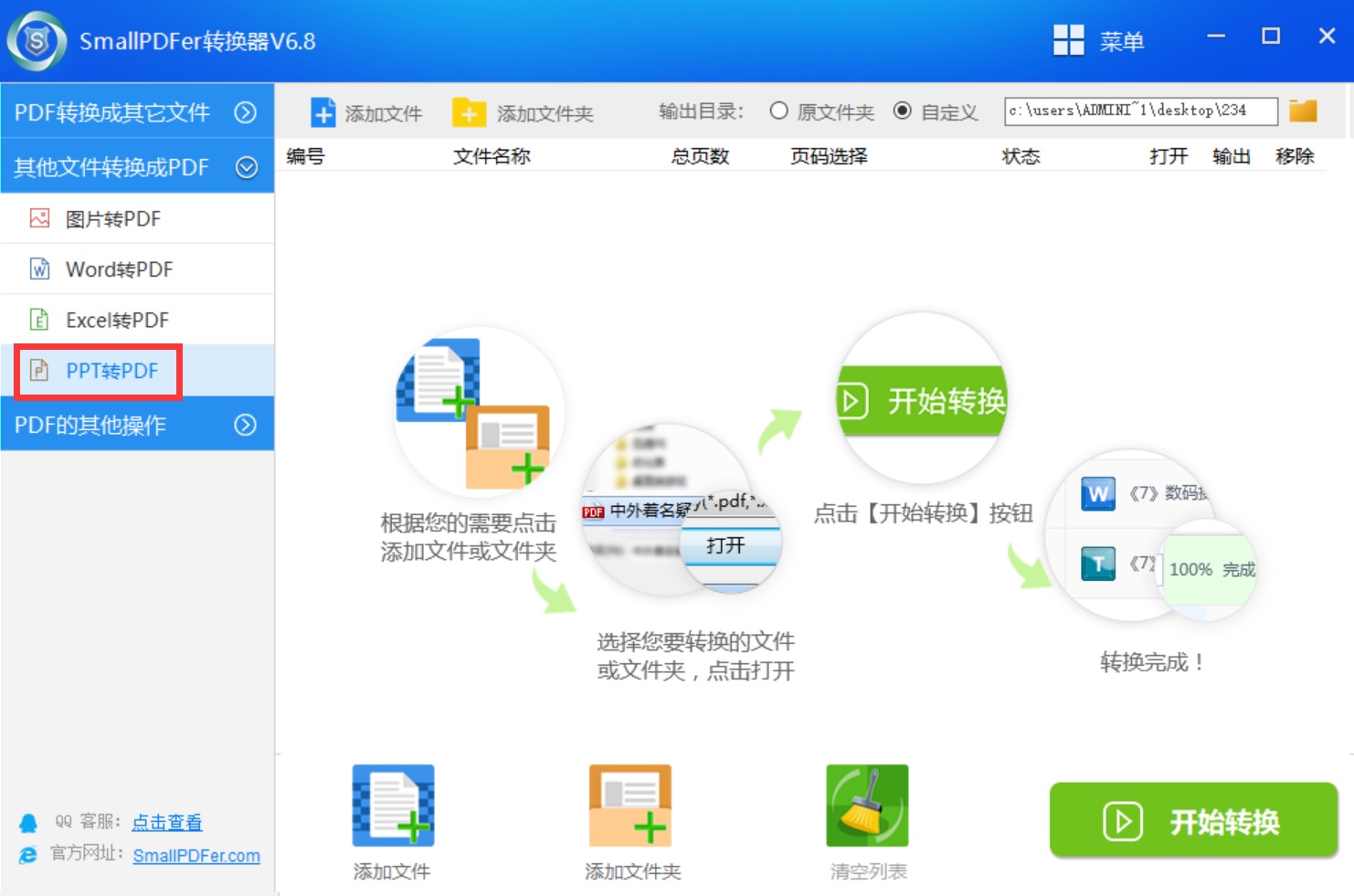
步骤2:然后,将需要转换的文件添加到软件当中。这里可以点击“添加文件/添加文件夹”来实现批量添加,也可以直接将需要转换的PPT文件直接拖拽到软件当中。文件添加好之后,可以设置一下转换文件的“保存目录”和转换文件的“排序”等。
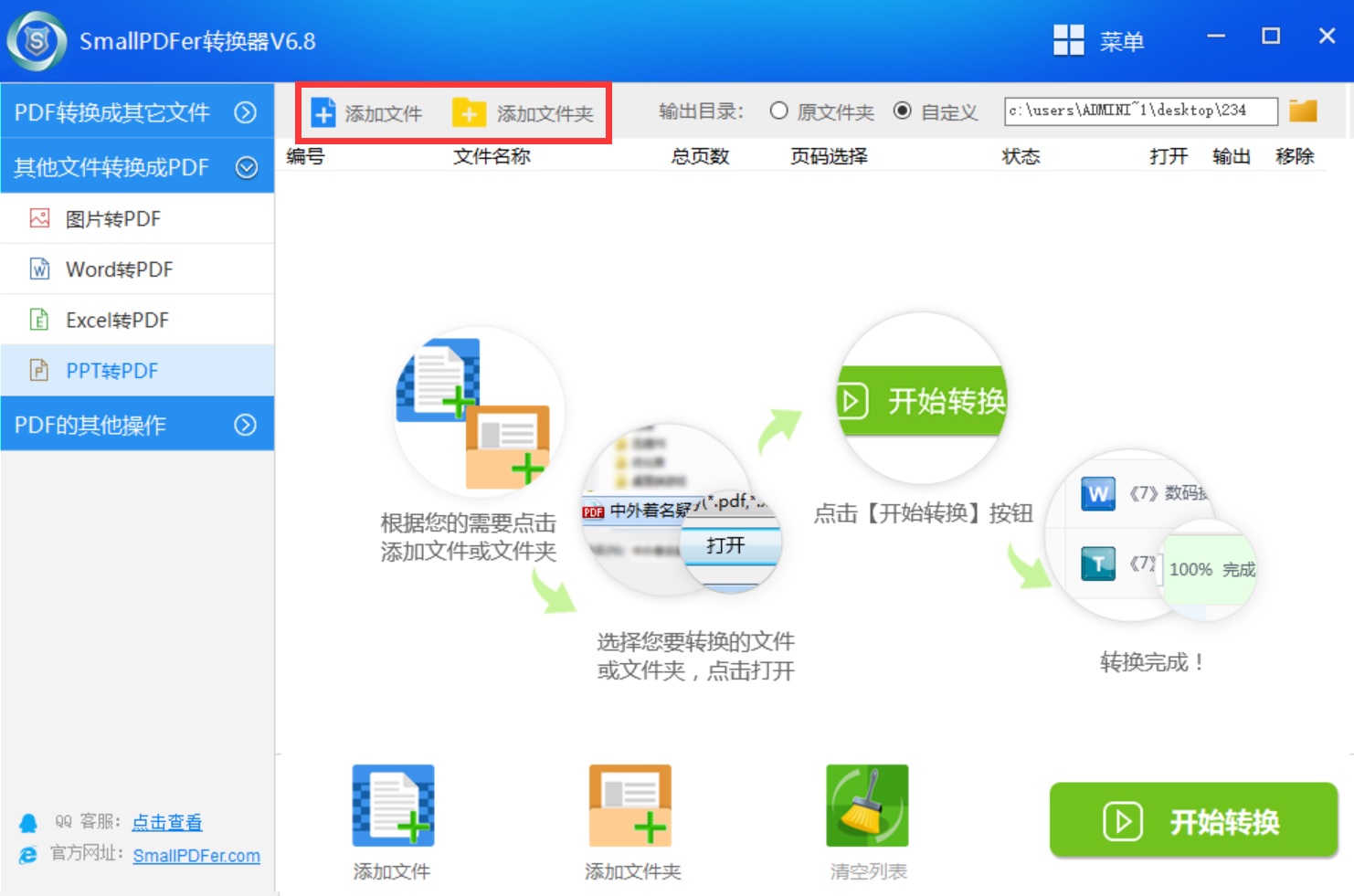
步骤3:在没有其他设置需求的前提之下,点击“开始转换”耐心等待。在首页转换进度条结束之后,可以预览一下转换之后的效果,确认是自己想要的之后,点击“保存”即可完成。
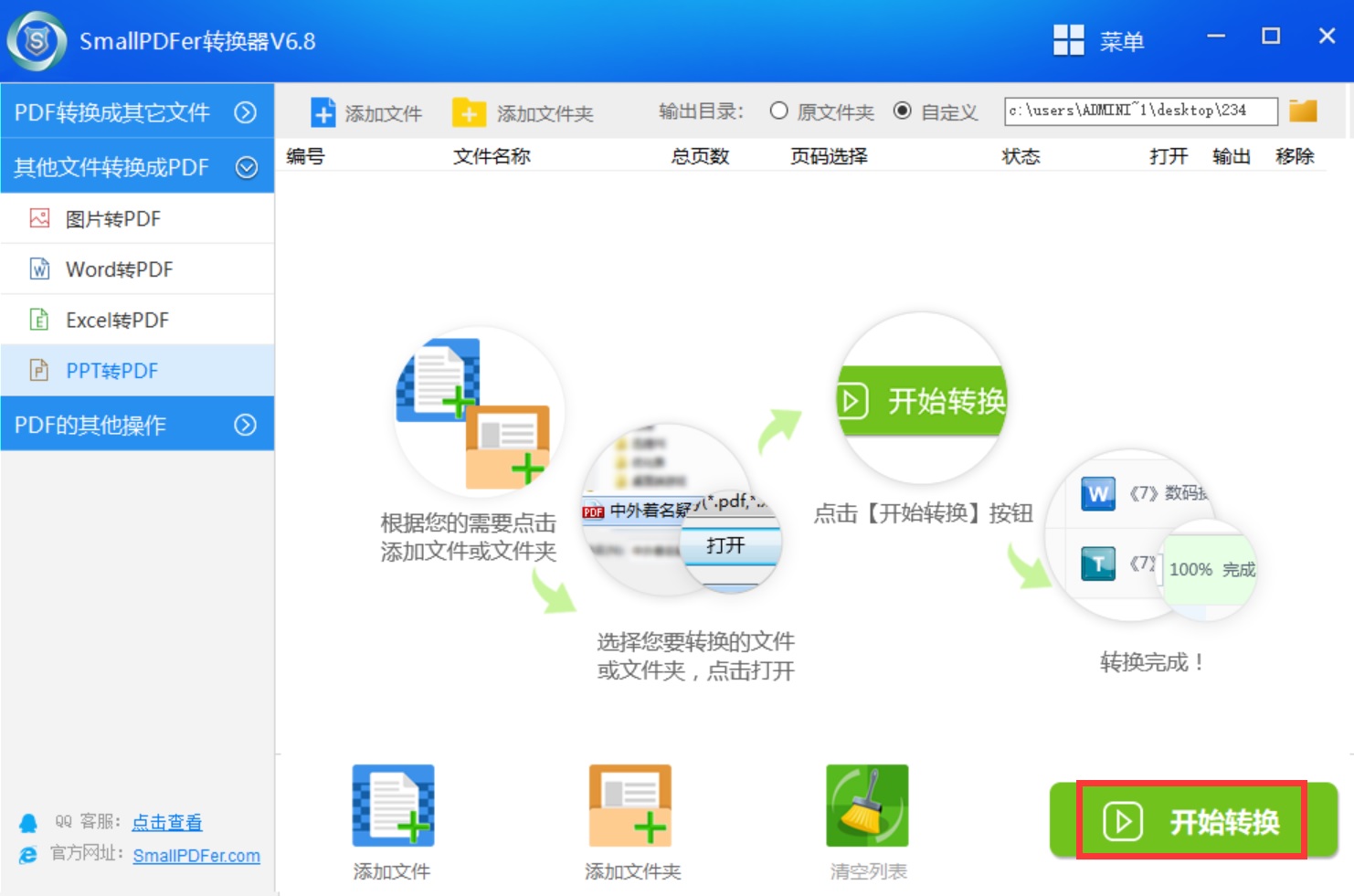
以上就是小编为大家分享的一种可以提升工作效率,将带图片的PPT转换成PDF的方法了,如果您在工作当中也有类似的需求,不妨选择其中一个适合自己的方法手动试试看。温馨提示:如果您在使用SmallPDFer这款软件的时候遇到问题,请及时与我们联系,祝您带图片PPT转PDF成功。